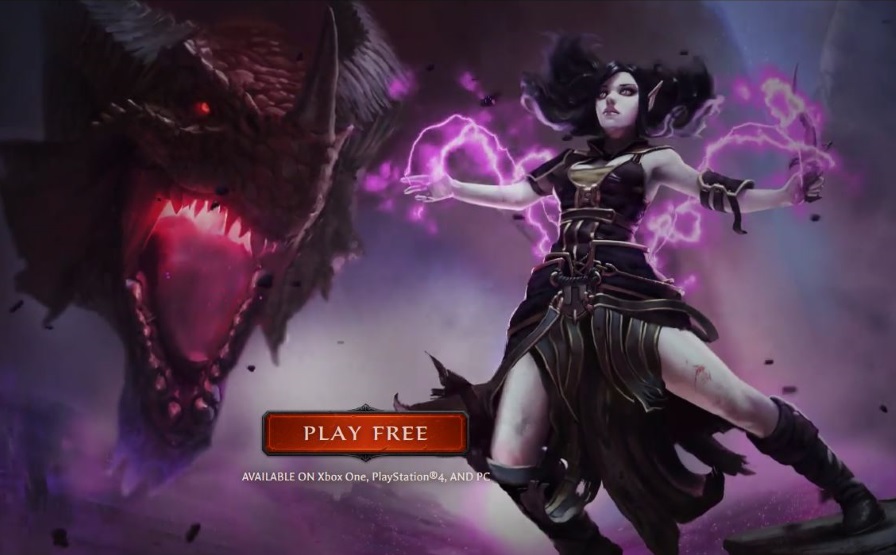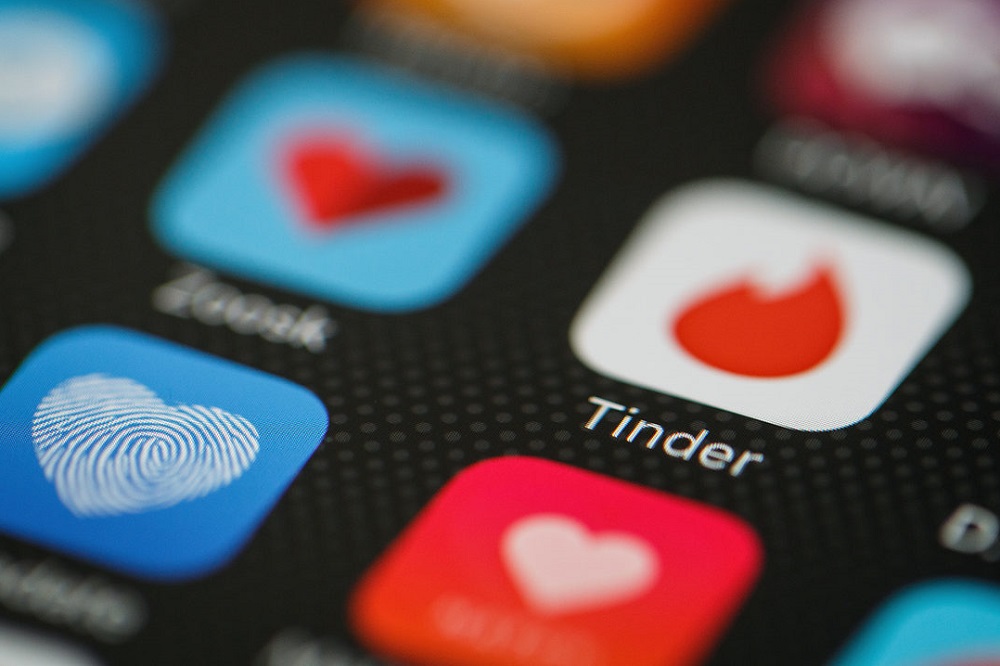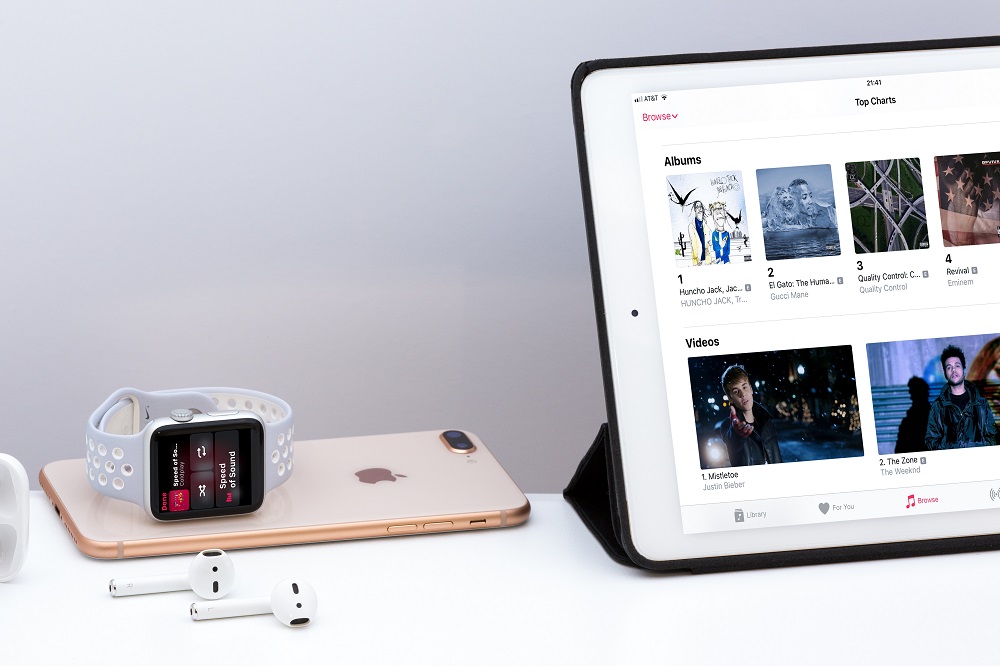
iTunes дает вам доступ к более чем 50 миллионам песен, а также 100 000 телепередач и фильмов. Им удобно пользоваться, и его популярность неуклонно растет.
Содержание
Однако обновления Apple могут вызвать проблемы. С каждым обновлением Mac в приложении iTunes могут появляться ошибки.
Если вы хотите вернуться к более ранней версии iTunes, вам необходимо удалить текущее приложение с вашего компьютера. После этого переустановить старую версию будет несложно.
Есть и другие причины, по которым стоит удалить это приложение. Например, избавление от iTunes может помочь вам изменить способ потребления мультимедиа.
Как же удалить приложение iTunes с вашего Mac? Вот все, что вам нужно знать.
Начнем с основ
Удаление iTunes на компьютере под управлением Windows — довольно простой процесс. Но на компьютере Mac удалить iTunes сложнее.
Начиная с 2003 года, iTunes поставляется предустановленным на каждом Mac. Это одно из стандартных приложений, поставляемых с macOS.
Большинство стандартных приложений влияют на работу операционной системы. Поэтому macOS не позволяет просто удалить их. Существует мера безопасности, которая не позволяет изменять стандартные приложения. Она называется SIP (System Integrity Protection).
Удаление iTunes не нанесет никакого вреда вашей операционной системе. Однако это приложение находится под той же защитой, что и другие стандартные приложения.
Что произойдет, если вы попытаетесь переместить iTunes в Корзину?
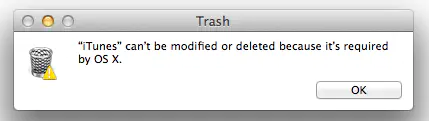
Ваш Mac выдаст сообщение об ошибке. Такое же сообщение появляется, когда вы пытаетесь каким-либо образом изменить приложение.
К счастью, существует множество альтернативных способов удаления iTunes.app. Давайте рассмотрим несколько простых методов, которые может использовать каждый.
Используйте программное обеспечение, чтобы помочь вам удалить его
Существуют различные инструменты деинсталляции, которые вы можете использовать, чтобы избавиться от iTunes. Например, вы можете выбрать Mac App Uninstaller или iMyFone TunesFix .
Использование App Uninstaller
Вот пошаговое руководство по удалению iTunes с помощью программы Nektony. Это приложение также может помочь вам переустановить iTunes, включая более старые версии. Оно также полезно, когда вам нужно удалить другие приложения.
- Откройте программу
- Выберите Параметры
- Щелкните на вкладке Общие
- Включите «Отображать системные приложения» (Когда эта опция включена, вы должны быть особенно осторожны, чтобы ничего не удалить случайно)
- Найдите iTunes в списке приложений
- Выберите Удалить
- Подтвердите удаление
- Вернитесь и отключите «Отображать системные приложения»
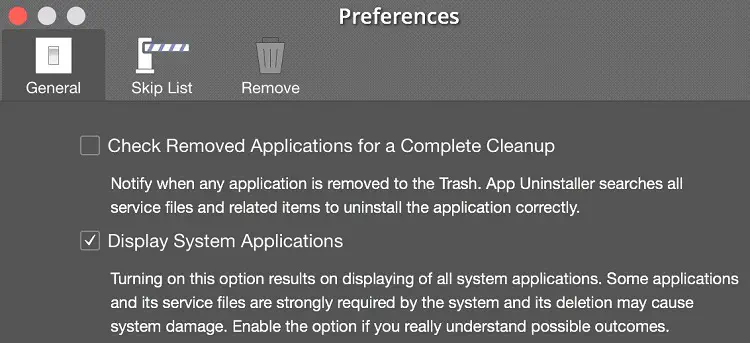
Опять же, вы можете пройти через Параметры > Общие , чтобы внести изменения.
Использование TunesFix
Это программа, которая была разработана специально для того, чтобы помочь вам удалить iTunes. Кроме того, она позволяет сохранить iTunes без ошибок, когда он установлен. Следуйте следующим инструкциям:
- Откройте iMyFone TunesFix
- На главной странице выберите «Полное удаление»
- Выберите Удалить
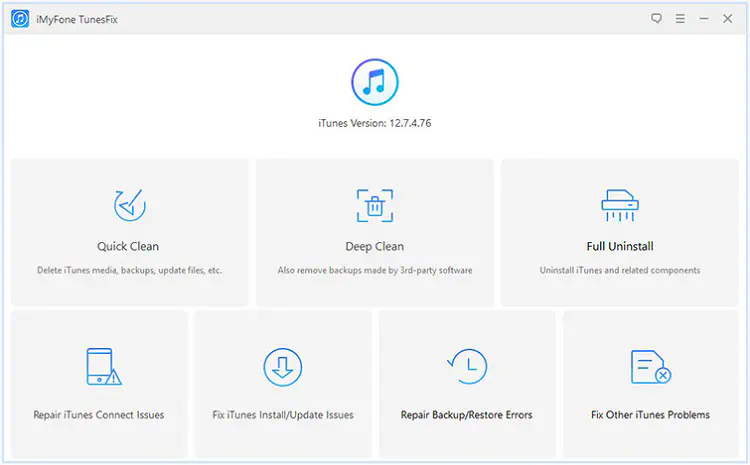
Есть возможность удалить все резервные копии iTunes и ненужные файлы вместе с самим приложением. Если вы хотите удалить все следы iTunes на вашем Mac, включите эту опцию.
Удаление iTunes вручную
Если вам не нравится мысль об использовании программы удаления, вы можете избавиться от iTunes вручную. Существует множество различных способов сделать это. Вот относительно простой метод:
1. Перезагрузите ваш Mac
Во время перезагрузки нажмите Ctrl+R. Это приведет вас в режим восстановления. Отсюда вы можете отключить SIP, который блокирует удаление iTunes.
2. Выберите Утилиты3. Выберите Терминал4. Используйте команду, которая отключает SIP
Вставьте следующую команду в окно терминала: csrutil disable . Нажмите клавишу Return, чтобы подтвердить это.
5. Снова перезагрузите Mac6. Войдите в систему как администратор7. Откройте каталог приложений
Чтобы войти в этот каталог, введите cd /Applications/ и нажмите Return.
8. Введите команду для удаления iTunes
Введите следующее: sudo rm -rf iTunes.app/
Это немедленно удалит iTunes с вашего компьютера. Обратите внимание, что вам не будет предложено подтвердить удаление.
После завершения этого процесса вам нужно снова включить SIP. Без этого легко совершить ошибки, которые повлияют на вашу операционную систему.
9. Перезагрузите Mac снова
Во время перезагрузки нажмите Ctrl+R.
10. Выберите Утилиты11. Выберите Терминал12. Используйте команду, которая включает SIP
На этот раз вам нужна команда csrutil enable .
Удаляет ли удаление iTunes вашу музыку?
Если вы беспокоитесь, что ваши альбомы и другие медиафайлы будут повреждены при удалении iTunes, не беспокойтесь. Ваши файлы принадлежат вашей учетной записи, и использование приложения никак на них не повлияет.
Однако на всякий случай стоит сделать резервные копии. Для сохранения файлов можно использовать портативный жесткий диск.
Перед созданием резервной копии необходимо консолидировать библиотеку.
Откройте iTunes, а затем выберите Файл > Библиотека > Упорядочить библиотеку > Консолидировать . После этого вы можете скопировать папку iTunes на USB-накопитель. После этого вы можете приступить к удалению iTunes, не беспокоясь за свои файлы.
Заключительная мысль
Если iTunes доставляет вам проблемы, удаление может стать лучшим выходом. Однако ручной способ удаления может показаться пугающим.
Отличным вариантом является использование инструмента удаления. Эти инструменты часто поставляются с бесплатной пробной версией. Вы также можете использовать их для удаления любых оставшихся следов вашего приложения.
YouTube видео: Как удалить iTunes на Mac
Вопросы и ответы по теме: “Как удалить iTunes на Mac”
Как Удалить iTunes на мак?
Просто перетащить iTunes в корзину и удалить таким образом приложение не получится. Для начала необходимо открыть раздел «Программы», найти там iTunes и выбрать «Свойства». После этого найдите значок замочка и введите пароль администратора для совершения необходимых изменений.Сохраненная копияПохожие
Как полностью Удалить iTunes?
Найдите «Программы и компоненты» на панели управления и нажмите на нее. Шаг 3: Выберите iTunes из списка, а затем выберите «Удалить», щелкнув правой кнопкой мыши iTunes. Когда вас спросят, удалять ли iTunes или нет, нажмите «Да».
Что будет если Удалить айтюнс?
В некоторых редких случаях пользователям iOS следует удалить iTunes, QuickTime и другие связанные компоненты перед переустановкой iTunes. Пользователи iTunes могут больше заботиться о файлах и данных, которые были сохранены в iTunes. В общем случае, когда вы удаляете iTunes, ваши сохраненные данные не пропустят его.
Как Удалить Apple ID старого владельца Mac?
На Mac выберите меню Apple > «Системные настройки», затем нажмите «Пользователи и группы» в боковом меню. (Возможно, потребуется прокрутить вниз.) Нажмите кнопку информации рядом с пользователем или группой, которую Вы хотите удалить, затем нажмите «Удалить учетную запись».Сохраненная копия
Как Удалить программу с мака если она не удаляется?
Нажмите и удерживайте клавишу Option или нажмите и удерживайте значок любого приложения, пока значки не начнут дрожать. Щелкните кнопку «Удалить» рядом с приложением, которое требуется удалить, затем нажмите кнопку «Удалить» для подтверждения.
Как выйти из iTunes на мак?
Чтобы выйти из учетной записи, выберите «Учетная запись» > «Выйти».